Зведені таблиці відкривають можливості для глибокого аналізу великих масивів даних, дозволяючи виокремити ключові залежності між різними показниками. Google Таблиці ефективно використовують цей інструмент, щоб підсумувати та структурувати інформацію, значно полегшуючи розуміння складних даних, що містяться у ваших електронних таблицях.
Суть зведених таблиць
Зведені таблиці є надзвичайно корисними при обробці великих обсягів даних. На відміну від традиційних електронних таблиць, які оперують двома осями (стовпцями та рядками), зведені таблиці дозволяють агрегувати та підсумовувати дані, вибираючи певні стовпці та рядки. Наприклад, можна проаналізувати продажі, здійснені різними підрозділами компанії протягом місяця, навіть якщо вихідні дані були введені хаотично.
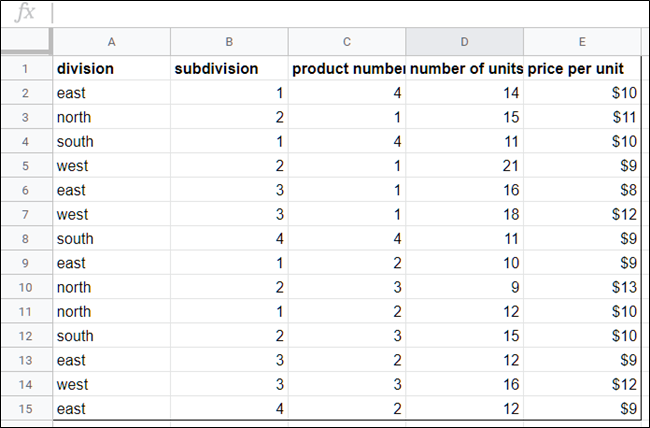
Результатом створення зведеної таблиці на основі даних, зображених вище, буде чітко структурована таблиця з інформацією з вибраних стовпців, згрупованою за певними критеріями.
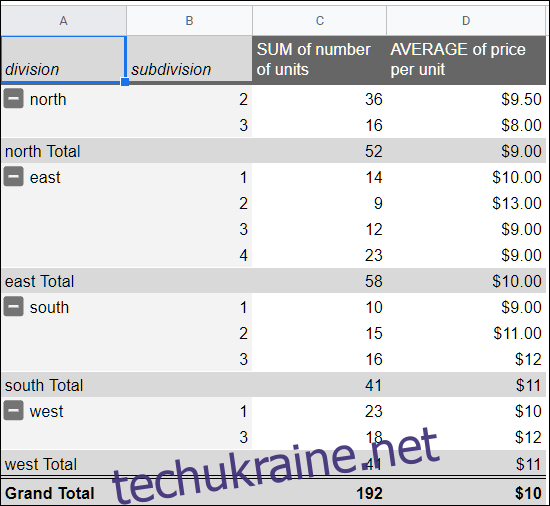
Процес створення зведеної таблиці
Відкрийте браузер Chrome та перейдіть до Google Таблиць.
Виберіть будь-яку клітинку в області даних, яку ви хочете використовувати для створення зведеної таблиці. Якщо ви плануєте використовувати весь набір даних, достатньо клацнути будь-де в межах таблиці.
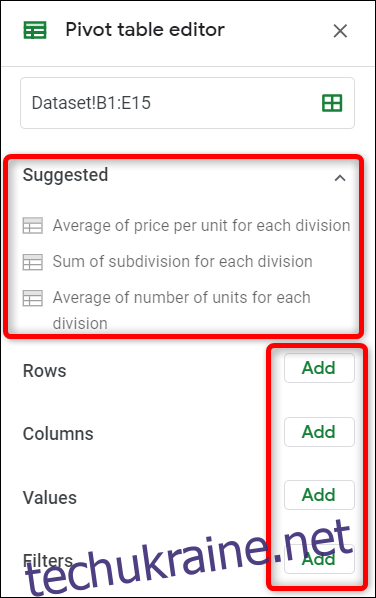
Важливо: кожен стовпець, який ви плануєте використовувати, повинен мати заголовок, щоб зведена таблиця могла правильно інтерпретувати дані.
У верхньому меню натисніть “Дані”, а потім “Зведена таблиця”.
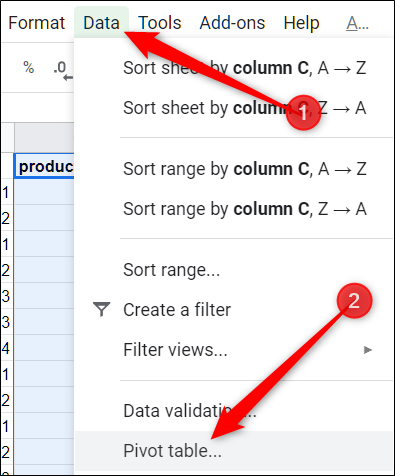
Якщо зведена таблиця не з’явиться автоматично, натисніть на вкладку “Зведена таблиця” внизу екрана.

Редагування зведеної таблиці
На бічній панелі ви можете додавати рядки, стовпці, значення та фільтри для налаштування представлення даних. Google Таблиці можуть пропонувати варіанти на основі вибраних даних. Ви можете вибрати одну з пропозицій або натиснути “Додати” біля будь-якого з наведених нижче параметрів.
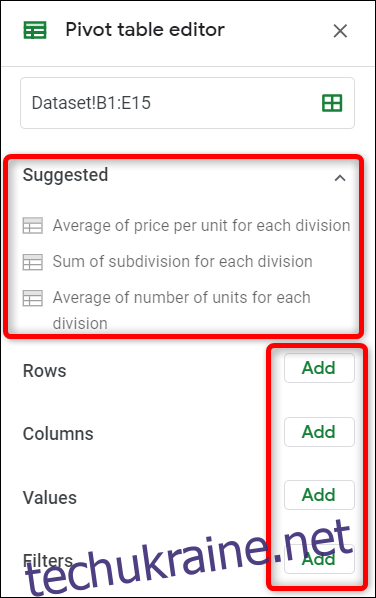
Вибравши одну з пропозицій, Google Таблиці автоматично створять зведену таблицю на основі вибраного параметра.
Для налаштування зведеної таблиці відповідно до ваших потреб, натисніть “Додати” біля будь-якого з чотирьох параметрів. Кожен з них має різне призначення:
Рядки: додає унікальні елементи з вибраного стовпця як заголовки рядків. Вони зазвичай розташовуються зліва у світло-сірому кольорі.
Стовпці: додає вибрані заголовки як зведені дані для кожного стовпця, відображаючи їх у темно-сірому кольорі у верхній частині таблиці.
Значення: додає фактичні значення для кожного заголовка з набору даних, які будуть використані для розрахунків у зведеній таблиці.
Фільтр: дозволяє фільтрувати таблицю, відображаючи лише дані, які відповідають певним умовам.
Натисніть “Додати” біля “Рядки” і виберіть рядки, які потрібно відобразити. Для нашого прикладу ми додамо “Підрозділ” та “Відділ”.
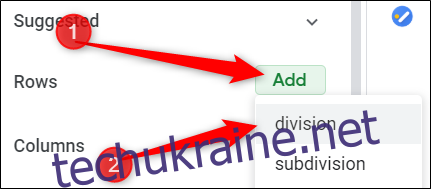
Далі, натисніть “Додати” біля “Значення” і вставте дані, які потрібно відсортувати. Ми використаємо “Суму кількості проданих одиниць” та “Середню ціну за одиницю”.
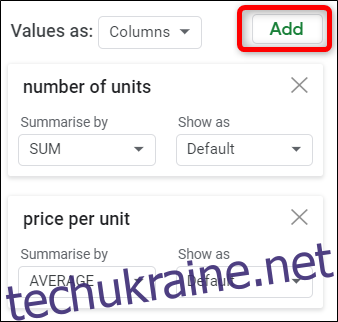
Щоб змінити спосіб розрахунку кожного значення, клацніть на випадаюче меню під заголовком “Підсумувати за”. Ви можете вибрати суму, кількість, середнє значення, мінімум, максимум та інші.
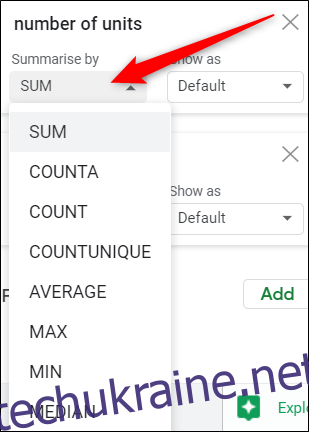
Після додавання всіх необхідних рядків, стовпців, значень та інших елементів, ми отримаємо легко читаєму зведену таблицю, яка показує, який підрозділ продав найбільше одиниць та середню вартість всіх проданих одиниць.
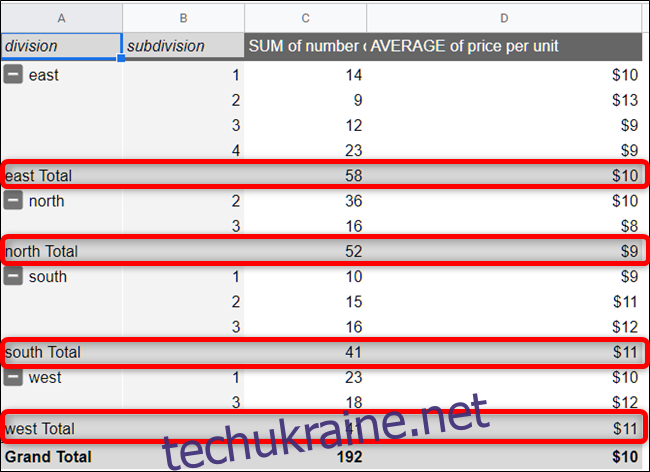
Якщо вам потрібно створити власну формулу, натисніть “Додати” біля “Значення”, а потім “Обчислюване поле”.

У полі нового значення введіть формулу, яка найкраще підсумовує дані у вашій зведеній таблиці.
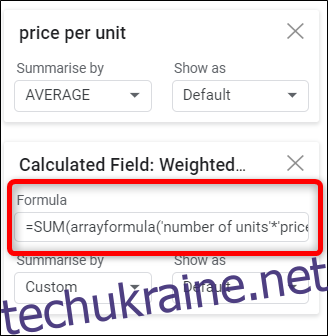
Для додавання фільтра до таблиці, натисніть “Додати” біля заголовка “Фільтри”.
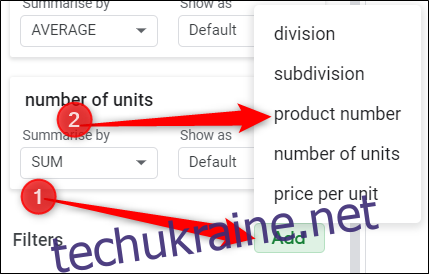
Виберіть (або зніміть) потрібні значення для відображення в таблиці, а потім натисніть “ОК”, щоб застосувати фільтр.
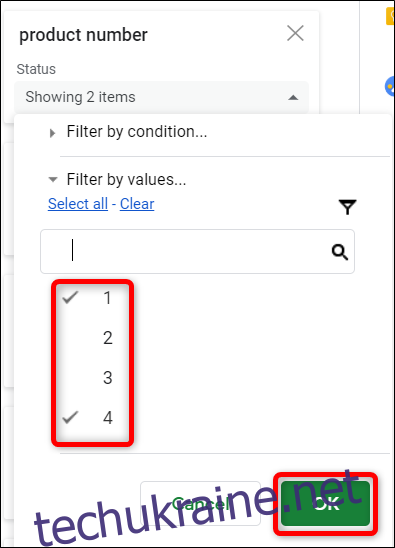
Ось і все! Це лише базове знайомство з можливостями зведених таблиць, але їх потенціал для аналізу даних є практично безмежним.